Cách ghi âm cuộc gọi trên iPhone nhanh MIỄN PHÍ trong 1 phút
Hiện nay thì Apple vẫn chưa có tính năng hỗ trợ ghi âm cuộc gọi gốc trên iphone của mình. Nhưng rất may là đã có nhiều ứng dụng trên App Store có thể hỗ trợ ghi âm cuộc gọi cực tốt. Về sự an toàn thì các phần mền ghi âm cuộc gọi miễn phí cũng rất an toàn, được nhiều người tin tường và sử dụng. Hãy cùng 24hStore tìm hiểu về cách ghi âm cuộc gọi trên iPhone và các ứng dụng hỗ trợ ghi âm cực tốt trên iPhone qua bài viết sau. Hãy cùng xem hướng dẫn một cách nhanh chóng dưới đây nhé.
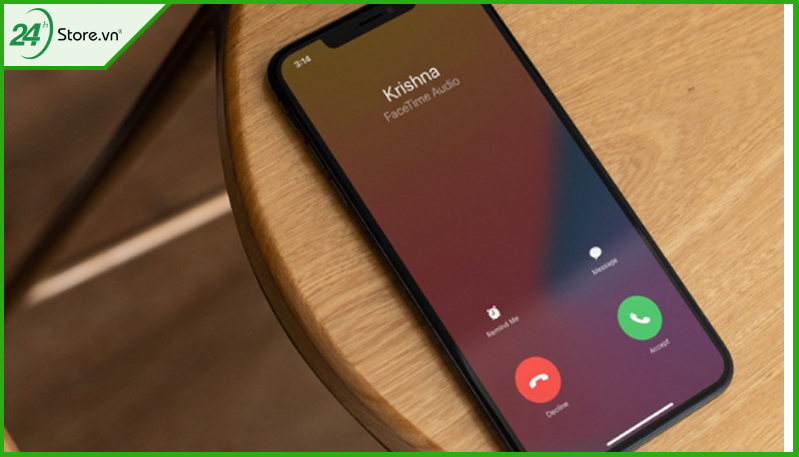
1. Tìm hiểu ngay xem thực hư có ghi âm cuộc gọi trong iPhone được không?
Khá nhiều người dùng iPhone hay là dân mê công nghệ có cùng một câu hỏi là iPhone có ghi âm cuộc gọi được không? Vì như bất kỳ ai dùng các sản phẩm đến từ hãng “táo khuyết” đều biết tính năng này chưa được hỗ trợ trên iOS.
Vậy nếu bạn gặp trường hợp cần ghi âm lại cuộc gọi trên iPhone thì phải làm sao? Liệu iPhone có cho phép ghi âm cuộc gọi?
Thực hư thì iPhone có ghi âm cuộc gọi được hay không? Câu trả lời là có thể. Dù chưa chính thức hỗ trợ tính năng này trên hệ điều hành tuy nhiên bạn cũng sẽ được hỗ trợ. Điều này cũng tránh được khá nhiều rủi ro so với việc bạn phải cài Jailbreak iPhone như trước đây. Hiện nay, bạn hoàn toàn có thể sử dụng các ứng dụng trên Appstore để hỗ trợ cũng như thực hiện việc ghi âm này.
Hãy cùng Di động 24hStore ghi âm cuộc gọi trên smartphone và cách cài đặt nhanh chóng NHẤT
2. Hướng dẫn cách ghi âm cuộc gọi trên iPhone cực kỳ chi tiết
iOS vẫn chưa chính thức hỗ trợ tính năng ghi âm trên iPhone. Vậy nếu muốn ghi âm cuộc gọi trong iPhone thì bạn không thể làm trực tiếp. Bên cạnh các tính năng hỗ trợ của Google thì người dùng iPhone cũng có thể sử dụng các app từ bên thứ 3 để ghi âm lại cuộc gọi.
Hướng dẫn cực chi tiết đơn giản. Và bạn cũng đừng bỏ lỡ những cách ghi âm cuộc gọi trên iPhone miễn phí dành cho hệ điều hành iOS như iPhone 12 Pro Max, iPhone 13 Pro Max,... dưới đây nhé.

THAM KHẢO NGAY Danh sách những ứng dụng ghi âm cuộc gọi iPhone tốt nhất 2023 bạn nên có
2.1. Ghi âm cuộc gọi trong iPhone bằng Google Voice
Google Voice là một tính năng tương đối phổ biến và được nhiều người dùng yêu thích của Google. Theo đó Google Voice sẽ cung cấp cho người dùng 1 hộp thư thoại và 1 số điện thoại miễn phí. Và chức năng hỗ trợ bạn trong việc ghi âm cuộc gọi chính là ghi âm thư thoại miễn phí.
Cách sử dụng Google Voice để ghi âm cuộc gọi trong iPhone:
-
Bước 1: Vào Setting > Incoming Call Options.
-
Bước 2: Tiến hành tải Google Voice về điện thoại thông qua Appstore
-
Bước 3: Nhấn phím 4 để bắt đầu ghi âm cuộc gọi. Khi đó Google Voice sẽ thông báo cho 2 đầu dây là đang thực hiện ghi âm cuộc gọi
-
Bước 4: Còn nếu muốn dừng lại thì nhấn phím 4 thêm một lần nữa.
-
Bước 5: Mở tab Voicemail trong Cuộc gọi và Thư thoại > Chọn mũi tên để nghe lại cuộc gọi đã được ghi âm

Tuy nhiên, Google Voice còn một số nhược điểm như nếu bạn ghi âm thì bên phía đầu dây bên kia cũng sẽ biết bạn đang làm gì. Ngoài ra thì Google Voice cũng chỉ ghi âm được cuộc gọi đi chứ không có khả năng ghi âm cuộc gọi đến.
Xem ngay iPhone XS Max 256GB cũ bao nhiêu tiền chính hãng tại TP.HCM
2.2. Ghi âm cuộc gọi cho iPhone qua ứng dụng bên thứ ba
Ngoài ra, một trong những phương pháp để ghi âm cuộc gọi trong iPhone mà nhiều người lựa chọn đó chính là lựa chọn ứng dụng từ bên thứ 3. Hiện nay thì các ứng dụng này đều đã được hỗ trợ và có mặt trên Appstore để người dùng có thể tải về và sử dụng. Ghi âm cuộc gọi trong iPhone qua ứng dụng bên thứ ba.
Sử dụng Ứng dụng Call Recorder – IntCall để thu âm cuộc gọi trên iPhone
Call Recorder là một trong những ứng dụng ghi âm cuộc gọi trong iPhone được người dùng iPhone đánh giá cao và rất phổ biến, cho phép bạn ghi âm cả hai cuộc gọi đến và cuộc gọi đi, bao gồm cả cuộc gọi trong nước lẫn quốc tế. Và điều tiện lợi là sau đó file ghi âm các cuộc gọi sẽ được bạn trực tiếp quản lý trên điện thoại của bạn mà không phụ thuộc vào bên khác.
Để ghi âm cuộc gọi trên ứng dụng Call Recorder bạn cần:
- Bước 1: Tải app Call Recorder về điện thoại iPhone từ Appstore của bạn
- Bước 2: Mở phần mềm ứng dụng và chọn số điện thoại Việt Nam (+84 ) và nhập số điện thoại của bạn vào, sau đó nhấn tiếp Continue ( tiếp tục). Tiếp theo một dãy code sẽ gửi đến điện thoại của bạn và bạn hãy nhập mã code vào khi ứng dụng yêu cầu, sau đó tiếp tục nhấn tiếp tục.
- Bước 3: Vào mục Call (gọi), giao diện của app sẽ khá giống với giao diện gọi điện thoại thông thường. Nhấn số cần gọi và trò chuyện, sau khi kết thúc cuộc gọi nhấn ngay nút Tắt
- Bước 4: Chuyển sang mục Recordings, bạn sẽ thấy file của cuộc gọi vừa được ghi âm với đầy đủ thông tin : số điện thoại, ngày tháng năm ghi âm. Nếu nghe lại bạn cần nhấn nút Play để bắt đầu.
- Bước 5: Để chia sẻ và thuận tiện cho việc lưu trữ, bạn cũng có thể đổi lại tên file và hoặc chọn nơi lưu trữ khác. Ngoài ra, người dùng cũng có thể dễ dàng thực hiện các thao tác như đồng bộ với iTunes, chia sẻ qua mail, xuất hoặc delete ( Xóa) file một cách dễ dàng nhất.
Ứng dụng TapeACall giúp ghi âm cuộc gọi trên iPhone
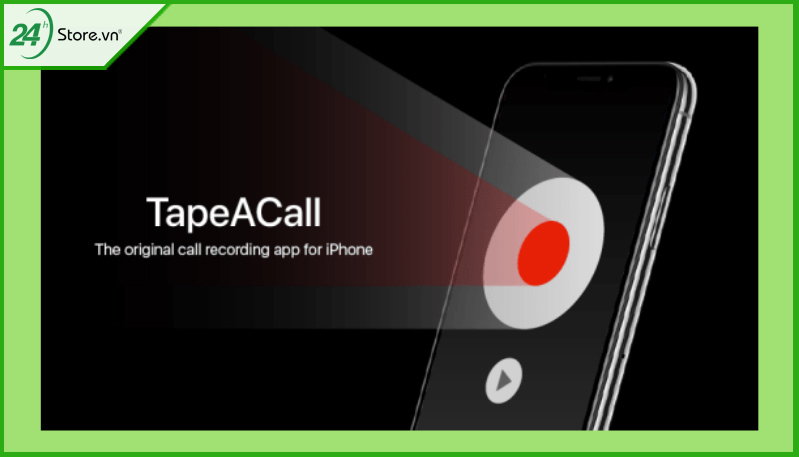
TapeACall cũng là một trong những ứng dụng để ghi lại cuộc gọi rất được lòng người sử dụng iPhone. Nó sẽ giúp bạn ghi âm cuộc gọi đến và đi trên iPhone. Ngoài giao diện đẹp, dễ sử dụng thì file của ứng dụng này sẽ được lưu dưới dạng MP3. Và bạn hoàn toàn có thể thực hiện các thao tác, quản lý các file này.
Để ghi âm bằng TapeACall bạn cần:
- Bước 1 : Vào ứng dụng TapeACall
- Bước 2 : Nhấn nút ghi âm
- Bước 3 : Merge Calls
- Bước 4 : Bấm vào dừng cuộc gọi để dừng ghi âm
Bạn có thể tham khảo danh sách các ứng dụng ghi âm cuộc gọi iPhone được yêu thích nhất để lựa chọn ứng dụng phù hợp với mình nhất.
2.3. Sử dụng các thiết bị để ghi âm cuộc gọi trên iPhone
Ngoài việc ghi âm trực tiếp thì bạn hoàn toàn có thể lựa chọn việc dùng các thiết bị để có cách ghi âm cuộc gọi cho iPhone. Đặc biệt là trong những trường hợp bạn muốn giữ sự bí mật khi ghi lại cuộc gọi này.
Bạn có thể sử dụng một chiếc điện thoại hoặc một số thiết bị chuyên dụng để thực hiện việc này. Tùy theo mức giá, công năng cũng như các yếu tố khác mà bạn có thể lựa chọn được một thiết bị phù hợp với cả nhu cầu và điều kiện kinh tế.
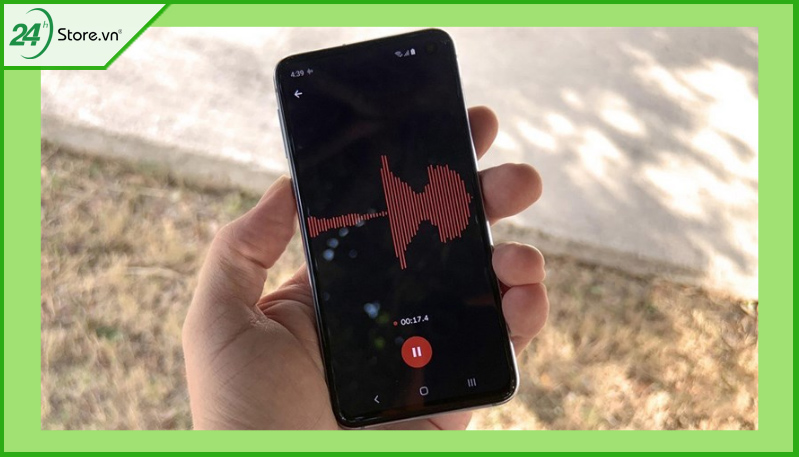
Trên đây là 3 cách giúp bạn dễ dàng ghi âm để lưu lại những cuộc gọi quan trọng, hi vọng bạn đã tìm được cho riêng mình cách ghi âm tối ưu nhất. Nếu bạn đang có ý định mua các sản phẩm của Apple, đặc biệt là các dòng điện thoại iPhone như iPhone 12 Series, iPhone 13 series,… thì có thể ghé qua hệ thống 24hStore để tham khảo nhiều loại máy cũng như trải nghiệm những ưu đãi tốt nhất.
3. Cài đặt ghi âm cuộc gọi trên iPhone được bao nhiêu lâu?
Rất nhiều người dùng đặt ra câu hỏi " cách cài đặt ghi âm cuộc gọi trên iPhone " này khi muốn ghi lại cuộc gọi trên iPhone. Vậy liệu iPhone có giới hạn thời gian ghi âm cuộc gọi? Có thể dùng iPhone ghi âm được bao lâu khi thực hiện cuộc gọi?
Dẫu chưa tích hợp trên hệ điều hành iOS nhưng người dùng có thể lựa chọn ghi âm cuộc gọi thông qua nhiều cách. Đối với các thiết bị bên ngoài, bạn hoàn toàn có thể lựa chọn cũng như điều chỉnh thời gian ghi âm.
Còn các ứng dụng đã được kiểm duyệt và xuất hiện chính thống trên Appstore thì cũng không khác biệt. Ngoài dễ dùng, giao diện thân thiện thì các ứng dụng này cũng không giới hạn thời gian ghi âm cho cuộc gọi. Vì thế nên các bạn có thể yên tâm về điều này nhé.
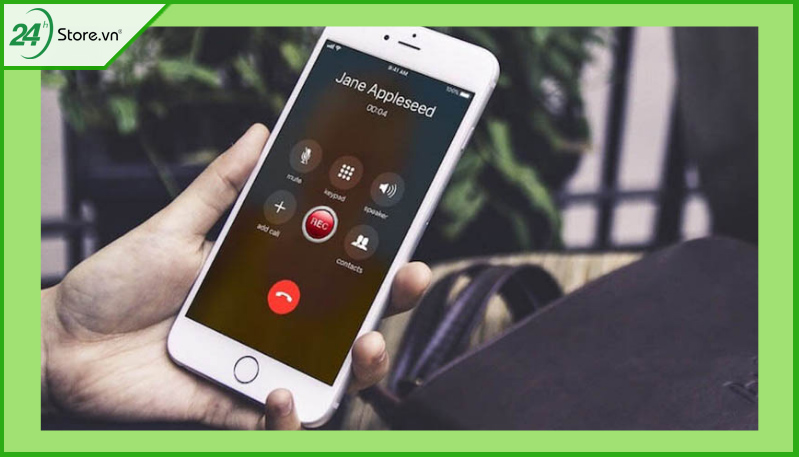
Nếu đã cài đặt ứng dụng ghi âm thì bạn nên CÀI NGAY nhạc chuông iPhone bằng các ứng dụng MIỄN PHÍ
4. Cách chặn ghi âm cuộc gọi trên iPhone
Trên đây là một số hướng dẫn cách ghi âm cuộc gọi trên iPhone. Tuy nhiên không phải ai cũng thấy thoải mái với điều này. Có cách để có thể mở ghi âm cuộc gọi trong iPhone thì liệu có cách nào để chặn điều này lại?
Trước tiên, điều bạn cần làm để tránh bị mất ghi âm cuộc gọi trong iPhone thì bạn cần hạn chế việc cài, sử dụng hay truy cập vào các web lạ. Điều này cũng sẽ giúp bạn hạn chế được việc điện thoại của mình bị dính virus.
Bên cạnh đó, người dùng cũng nên kiểm tra và dọn dẹp điện thoại của mình một cách thường xuyên hơn. Đặc biệt là việc tìm kiếm và gỡ bỏ những phần mềm độc hại.
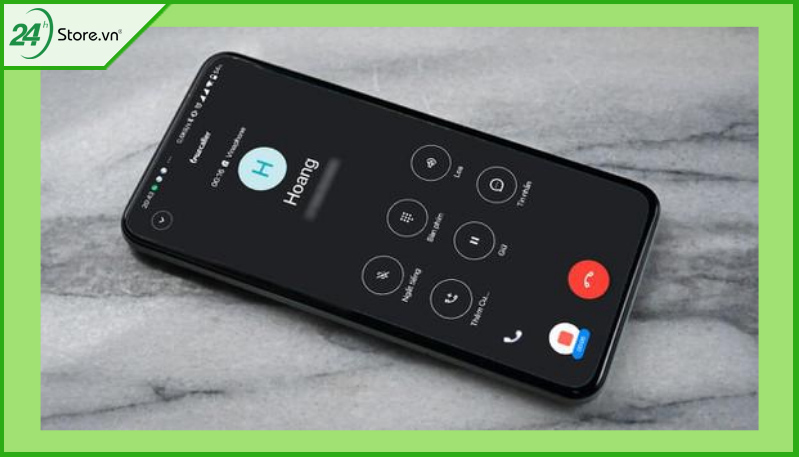
Ngoài ra thì tương tự như khi muốn ghi âm cuộc gọi trên iPhone, bạn có thể sử dụng những ứng dụng từ bên thứ 3 để ngăn chặn điều này. Tùy theo ứng dụng mà nó sẽ có cách hoạt động và thông báo đến bạn theo những cách khác nhau.
Trên đây là một số kiến thức và lưu ý bạn nên biết về cách ghi âm cuộc gọi trên iPhone. Hy vọng rằng bạn sẽ có được những kiến thức bổ ích thông qua bài viết này. Mọi thắc mắc về bài viết trên, bạn hãy gọi đến hotline 1900.0351 để được tư vấn chi tiết nhé.
Sau bao khoảng thời gian dài chờ đợi thì vào ngày 08/09 chiếc điện thoại iPhone 14, di dộng iPhone 14 Pro và Pro Max cũng đã chính thức được lộ diện, với hàng loạt thông số kỹ thuật ấn tượng từ camera cho đến hiệu năng cực khủng. 24hStore sẽ chính thức mở bán tất cả các phiên bản iPhone 14 series để người dùng có thể sớm ngày được trải nghiệm. Hãy đến với 24hStore để tìm hiểu thêm nhé!
Hơn thế nữa những dòng sản phẩm iPhone 15 pro vn/a sở hữu chip A17 với hiệu năng đỉnh đang được ra mắt với mức giá không chênh lệch nhiều với dòng iPhone 14 series. Một trong những điểm đặc biệt mà dòng iPhone 14 không có đó chính là tích hợp tính năng Cinematic Mode - một trong những tính năng ưu việt với khả năng phân tích cảnh và theo dõi chuyển động của đối tượng cho phép máy lấy nét nhanh và mượt, tạo ra những bức ảnh và video chất lượng. Khi bạn mua iPhone 15 pro 1TB tại 24hStore bạn sẽ được trải nghiệm tính năng trực tiếp tại cửa hàng với sự hỗ trợ của kỹ thuật viên.
Tham khảo các siêu phẩm đình đám bán chạy nhất nhà "Táo" vừa cập bến tại 24hStore:
- iPhone 16 Plus 256GB Cũ 99%
- iPhone 14 Apple
- iPhone 14 Plus giá rẻ
- iPhone 14 Pro trả góp
- iPhone 14 Pro 128 chính hãng
- 14 Pro 256GB trả góp
- 14 Pro Max
Bài viết liên quan:
Hướng dẫn cách mở tab ẩn danh trên iPhone mà nhiều bạn chưa biết
Cách thay đổi bàn phím iPhone cực đa dạng mà bẹn nên thử
iPhone gặp lỗi và phương án về cách diệt virus trên iPhone cực đơn giản
Nắm trong tay bí quyết cắt video trên iPhone chưa đầy 5 phút

iPhone 14 Pro Max 256GB Cũ chính hãng
15.490.000 đ





















